3dsmax制作数码单反照相机建模教程(5)
文章来源于 朱峰社区,感谢作者 情非得已 给我们带来经精彩的文章!步骤78
将它们移动到模型上。

步骤79
对于控制轮,倒角的边缘,他们舍入。然后插入中间,和它在一个小推。
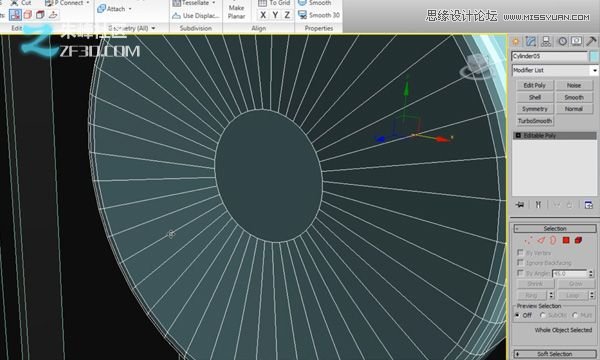
步骤80
为了使按钮的手指交手,开始了一个盒子,添加几个细分市场,他们与参考线。
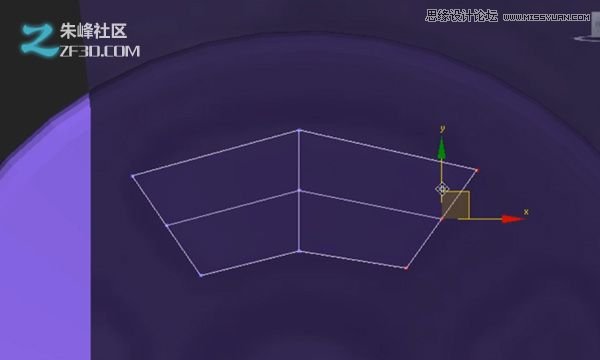
步骤81
应用“turbosmooth'修饰符,,然后克隆各处模型”。

步骤82
这个特殊的相机有一个小按钮的数量。使用基本的“胶囊”,并播放的设置,以使其弹出的两端。您可能希望将其转换为“可编辑多边形”,并删除没有看到你的脸,但是这完全是可选的。
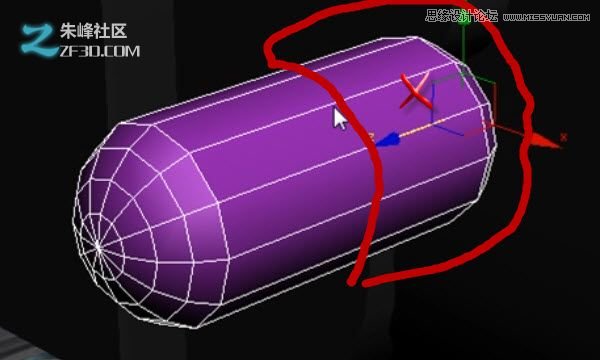
步骤83
现在,复制相同的按钮,绕到后面。
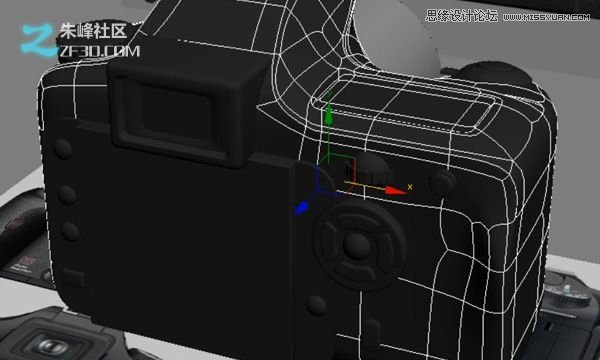
步骤84
为了完成目镜,你必须在上面添加一些更多的细节。使用“连接”工具,使两个边,然后两个边缘连接。您应该结束了,看起来像一个长方形的形状。
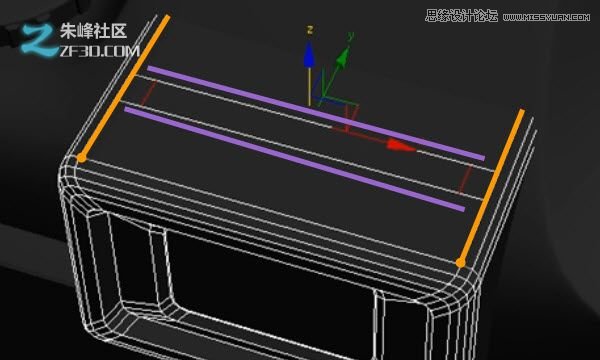
数码单反照相机高模建模教程步骤85
挤出,向内一点点。然后添加一个框,添加的段数,和所有其他面伞的顶部。调整他们每个人之间的差距是有点不太宽。
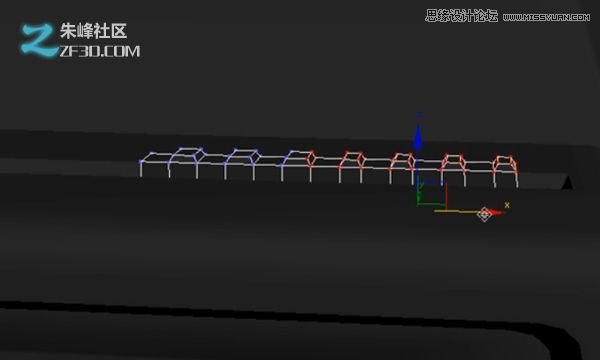
步骤86
立即移动到前面的摄像头的把手上的弯曲的硬边添加。使用“剪切”工具来添加的基本流程。
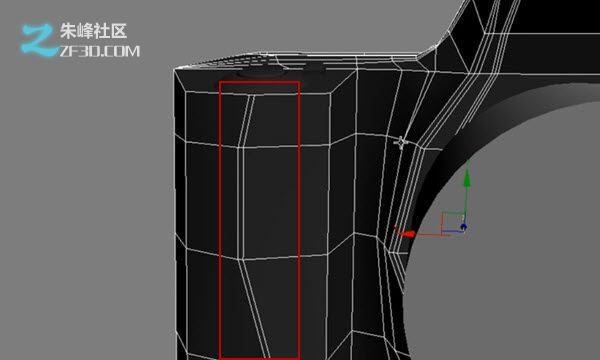
步骤87
然后,只要将你的优势。随着'turbosmooth',你应该得到一个很好的弯曲的硬边。

步骤88
接下来是闪光灯支架。开始了一个盒子,加几的边缘,然后挤压一次。
![]()
步骤89
模型的金属支架,使用了两箱。
![]()
步骤90
你几乎完成了相机机身,但有两个部分添加在前面,靠近底部。开始了一个盒子,加两部分,选择边框边缘,然后倒角。您可以使用参考,或你自己的判断。
![]()
步骤91
对面有几乎相同的形状,但规模较小,所以只反映了一个侧面,它的规模小,并把它移动到的地方。
![]()
步骤92
时间移动到的镜头。添加一个圆柱体和调整大小。
![]()
步骤93
添加一些边缘的循环定义,你会被挤压。
![]()
步骤94
开始挤出。
![]()
步骤95
添加一个小斜面,使用“倒角”工具。
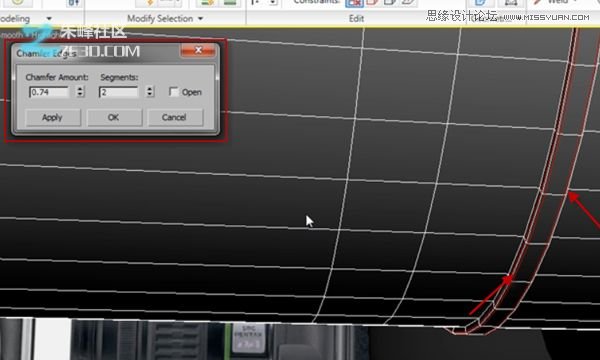
步骤96
加入两个环边为主体对焦环。
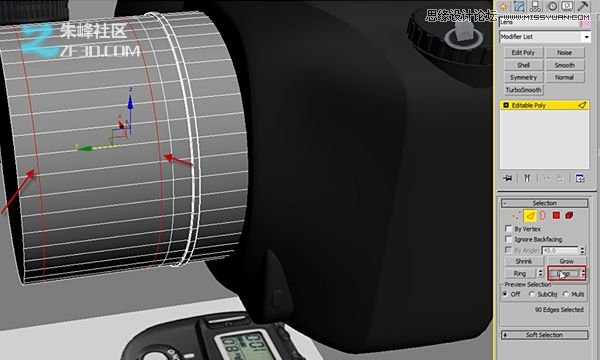
步骤97
对焦环橡胶的抓地力小的挤压位。你需要做的多边形较薄,所以与以前的行仍处于选中状态,单击“连接”工具添加另一组边缘。

步骤98
现在,选择每一个另一面。
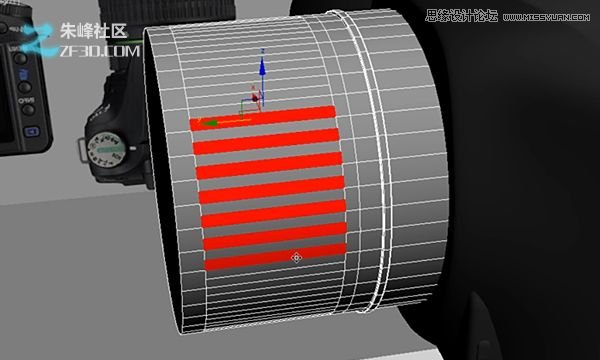
步骤99
使用的“伞”的工具,挤出朝外。你可以看到,我用的设置,但是不要忘了,这取决于你的规模,你的数字可能会有所不同,从我的。
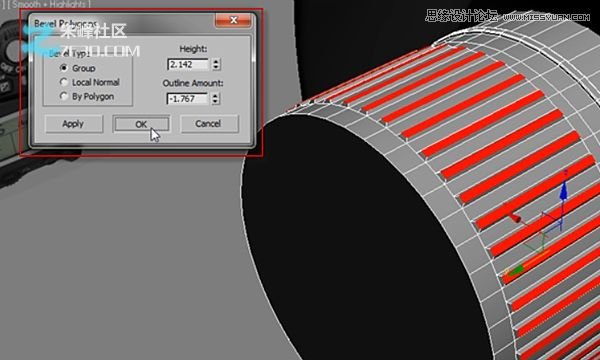
 情非得已
情非得已
-
 3ds Max实例教程:冰爽夏日餐桌场景2011-09-02
3ds Max实例教程:冰爽夏日餐桌场景2011-09-02
-
 室内灯光表现中异型暗藏灯打法2010-11-12
室内灯光表现中异型暗藏灯打法2010-11-12
-
 室外教程:室外夜景图制作过程2010-10-28
室外教程:室外夜景图制作过程2010-10-28
-
 3DsMAX制作漂亮的高贵首饰流程2010-09-02
3DsMAX制作漂亮的高贵首饰流程2010-09-02
-
 3ds MAX实例教程:制作汽车轮胎并给轮胎建模2010-06-27
3ds MAX实例教程:制作汽车轮胎并给轮胎建模2010-06-27
-
 3D MAX新增Autodesk材质来制作环保概念车2010-06-12
3D MAX新增Autodesk材质来制作环保概念车2010-06-12
-
 3D MAX使用放样建模方法给步枪建模2010-06-12
3D MAX使用放样建模方法给步枪建模2010-06-12
-
 3D MAX使用NURBS方法给贪吃虫建模2010-06-12
3D MAX使用NURBS方法给贪吃虫建模2010-06-12
-
 3D MAX实例教程:制作漂亮的盆景花朵2010-05-27
3D MAX实例教程:制作漂亮的盆景花朵2010-05-27
-
 3D MAX实例教程:制作游戏风格场景2010-05-27
3D MAX实例教程:制作游戏风格场景2010-05-27
-
 3DXMAX制作欧式古典风格的雕花建模
相关文章18652017-09-24
3DXMAX制作欧式古典风格的雕花建模
相关文章18652017-09-24
-
 3DSMAX为VR设备制作立体交互图像效果
相关文章5292017-09-24
3DSMAX为VR设备制作立体交互图像效果
相关文章5292017-09-24
-
 3DSMAX制作精美的雕花圆镜效果
相关文章6562017-09-24
3DSMAX制作精美的雕花圆镜效果
相关文章6562017-09-24
-
 3ds Max实例教程:模型转化浮雕效果
相关文章7112017-09-24
3ds Max实例教程:模型转化浮雕效果
相关文章7112017-09-24
-
 3DS MAX详细解析花瓶布线教程
相关文章10812017-09-24
3DS MAX详细解析花瓶布线教程
相关文章10812017-09-24
-
 3ds Max快速打造网格特效的麋鹿效果
相关文章8752017-09-24
3ds Max快速打造网格特效的麋鹿效果
相关文章8752017-09-24
-
 3ds Max制作简单的爆炸场景效果
相关文章9222017-09-24
3ds Max制作简单的爆炸场景效果
相关文章9222017-09-24
-
 3DMAX实例教程:制作飘扬的旗帜效果图
相关文章63402016-06-12
3DMAX实例教程:制作飘扬的旗帜效果图
相关文章63402016-06-12
